Este documento contiene información orientativa sobre cómo configurar casillas de correo en un iPhone o iPod (La vista de las opciones puede variar dependiendo del modelo del iPhone o iPod y versiones del SO).
Para configurar el correo electrónico de un dominio en un iPhone o iPod con el programa nativo Mail, sólo tendrás que seguir los siguientes pasos:
1. Accedé a la aplicación Mail de iPhone o iPod y elegís la opción Other (Otras) para configurar una cuenta de correo electrónico con el dominio.
Podrás escoger entre configurar el acceso al correo a través de POP o IMAP. Es recomendable elegir la opción IMAP si ese mismo correo electrónico lo estás revisando en otro terminal, por ejemplo el ordenador personal. Eligiendo POP descargarás el correo en el iPhone o iPod.
2. A continuación deberás rellenar los siguientes datos a modo de presentación:
Name (Nombre) – El nombre de la cuenta de correo
Address (Dirección) – El correo electrónico por ejemplo email@midominio.tld
Description (Descripción) – Un descripción para distinguir esta cuenta de otras. 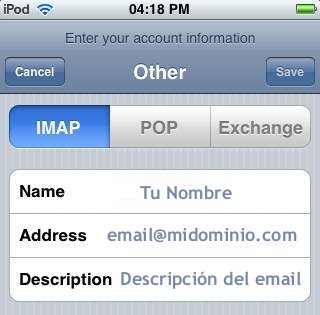
Servidor de correo entrante
Es la configuración para el acceso al correo electrónico. Los datos a rellenar son los siguientes:
- Host Name (Servidor) – mail.midominio.tld sustituyendo “midominio.tld” por el nombre de tu dominio.
- User Name (Usuario) – El correo electrónico completo por ejemplo email@midominio.tld
- Password (Contraseña) – La contraseña del correo electrónico
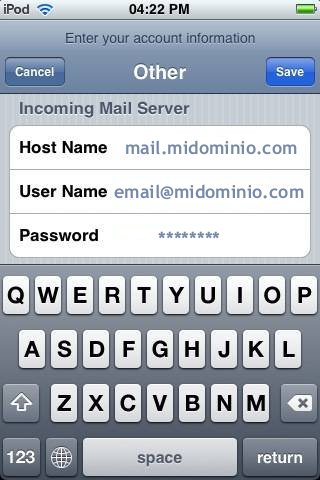
Servidor de correo saliente
Es la configuración para el envío de correo electrónico. Los datos a rellenar son los siguientes:
- Host Name (Servidor) – mail.midominio.tld sustituyendo “midominio.tld” por el nombre del dominio.
- User Name (Usuario) – El correo electrónico completo por ejemplo email@midominio.tld
- Password (Contraseña) – La contraseña del correo electrónico, la misma que anteriormente
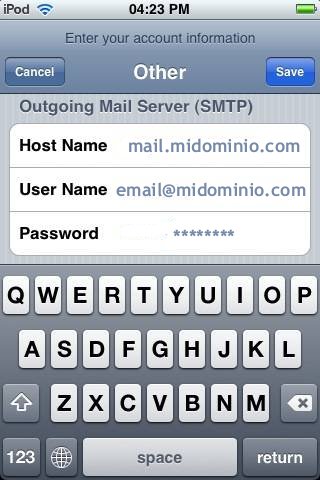
Una vez configurada la cuenta deberás guardar los cambios pulsando el botón Save (Guardar). En ese momento el correo electrónico ya está configurado aunque aún deberás revisar algunas configuraciones adicionales.
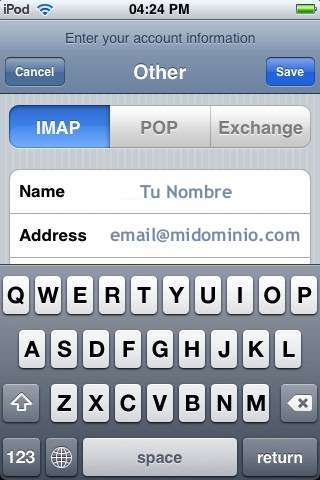
Accediendo a la opción de Mail, denominada Settings (Preferencias) (Esta opción de ajustes varía dependiendo el modelo del iPhone o iPod) podrás ajustar la configuración de la cuenta.
Para que funcione correctamente deberemos desmarcar la opción de acceso SSL, dejándola en estado Off, y también deberás comprobar que la Autenticación de la cuenta esté activa introduciendo de nuevo la contraseña si fuera necesario.
Los puertos de acceso al correo electrónico son el puerto 143 para la descarga y el puerto 465 o bien 25 para el envío
Ya podés trabajar con el correo electrónico desde tu iPhone o iPod.
OkCancel


